Lassen Sie uns heute lernen, wie man MySQL auf Ubuntu installiert. MySQL ist ein kostenloses Open-Source-Datenbankverwaltungssystem. Dieses Datenbankverwaltungssystem verwendet die Structured Query Language (SQL), um Daten zu verwalten, die in einer relationalen Datenbank gespeichert sind. Dieses effiziente und skalierbare Programm wurde 1995 von der Oracle Corporation entwickelt und findet sowohl in kleinen als auch in großen Technologieunternehmen Anwendung.
In diesem Tutorial werden wir den Prozess zur Installation der neuesten Version von MySQL (Version 8.0.20 zum Zeitpunkt des Schreibens) auf einem Ubuntu-System durchlaufen.
Voraussetzungen
Um diesem Tutorial zur Installation von MySQL auf Ihrem System zu folgen, müssen Sie die folgenden Anforderungen erfüllen.
- Ein Nicht-Root-Benutzer mit Sudo-Berechtigungen
- Ein System, auf dem Ubuntu ausgeführt wird
- Eine aktive Firewall
Schritte zur Installation von MySQL auf Ubuntu
Lassen Sie uns nach Erledigung der Voraussetzungen direkt mit der Installation des Datenbanksystems auf Ubuntu beginnen.
Aktualisierung der Repositories
Bevor wir mit dem Tutorial zur Installation von MySQL unter Ubuntu beginnen, möchten wir vielleicht sicherstellen, dass wir die neueste Version des MySQL-Pakets haben. Dazu müssen wir unsere Standard-Repositories mit dem apt-Paketverwaltungsdienst aktualisieren.
Dazu müssen Sie das Terminal auf Ihrem Ubuntu-System öffnen und Folgendes eingeben.
sudo apt update
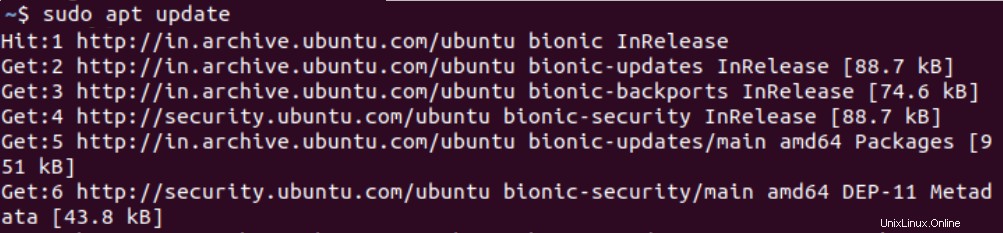
Sie sollten eine ähnliche Ausgabe auf Ihrem Bildschirm sehen. Als nächstes verwenden wir den Upgrade-Befehl in unserem Terminal.
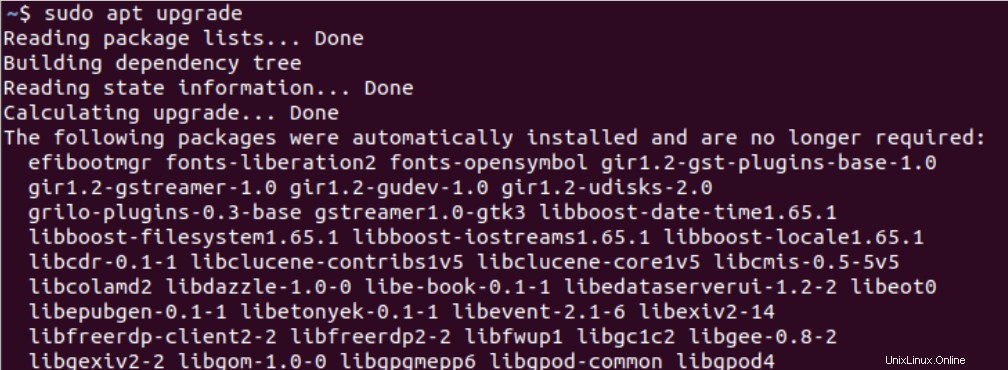
Dies sehen Sie auf dem Terminalbildschirm. Geben Sie „Y“ in die Befehlszeile ein, um mit der Operation fortzufahren. Diese Befehle haben die standardmäßigen Ubuntu-Repositories durch die neuesten verfügbaren Repositories für Ihr System ersetzt. Dies stellt nun sicher, dass wir die neueste Version von MySQL erhalten Paket, wenn wir mit der Installation auf unserem System beginnen.
Installieren des MySQL Server-Pakets auf Ubuntu
Jetzt, da wir die neuesten verfügbaren Pakete haben, verwenden wir den apt-Paketmanager, um den MySQL-Server auf unserem System zu installieren. Dies kann mit dem folgenden Befehl in unserem Terminalfenster erfolgen.
sudo apt install mysql-server
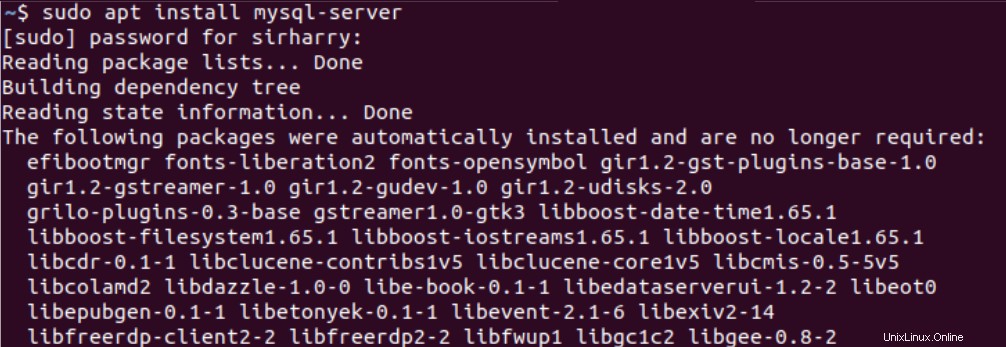
Dadurch wird MySQL auf unserem Ubuntu-System installiert. Wir können es jedoch noch nicht verwenden, da der Dienst derzeit unsicher ist. Lassen Sie uns nun unseren Dienst konfigurieren und betriebsbereit machen.
Schritte zum Konfigurieren von MySQL auf Ubuntu
Nachdem wir mit der Installation fertig sind, ist es an der Zeit, die Dinge für unser System einzurichten. Beginnen wir mit dem Öffnen der Firewall-Ports.
MySQL durch die Firewall zulassen
Beachten Sie, dass dieser Schritt nicht erforderlich ist, wenn MySQL lokal verwendet wird und keine Remote-Client-Server-Interaktion erforderlich ist.
Normalerweise wird MySQL in einer Umgebung verwendet, in der mehrere Systeme Datenabfragen senden können. Daher müssen wir den Fernzugriff durch die Firewall zulassen. Der Standardport, auf dem der MySQL-Dienst lauscht, ist 3306. Also verwenden wir den folgenden Befehl, um ihn durch die Firewall zu lassen.
sudo ufw allow mysql
UFW hat Standardeinstellungen für mehrere Setups wie Apache, LAMP, MySQL, HTTP und andere.
Das Sicherheitsskript ausführen
Jetzt starten wir das sichere Installationsdienstprogramm, indem wir den folgenden Befehl in unser Terminal eingeben.
sudo mysql_secure_installation
Dieses Skript nimmt Änderungen an den Sicherheitsoptionen unseres neu installierten MySQL-Dienstes vor, z. B. Remote-Root-Logins und Beispieltestbenutzer. Zuerst werden wir aufgefordert, auszuwählen, ob wir das Validate Password Plugin einrichten möchten.
Unabhängig von der Wahl, die wir treffen, werden wir als nächstes aufgefordert, das Passwort für den Root-Benutzer zu wählen.
Darauf folgen eine Reihe weniger wichtiger Optionen, sodass Sie die Einstellungen ändern oder „Y“ eingeben können, um die Standardeinstellungen zu bestätigen.
Wenn Sie fertig sind, lädt der MySQL-Dienst die geänderten Regeln und aktualisiert sich selbst, um sie sofort an Ihre Konfigurationen anzupassen.
Starten des MySQL-Dienstes
Nachdem die Installation abgeschlossen ist, sollten wir den MySQL-Dienst auf unserem System starten. Dazu verwenden wir den systemctl-Befehl wie unten gezeigt.
sudo systemctl start mysql
Da wir es in Zukunft in anderen Sitzungen verwenden werden und das Starten des Prozesses jedes Mal eine unnötige Aufgabe ist, werden wir es so einstellen, dass es beim Start gestartet wird. Wir können dies mit dem unten angegebenen Befehl tun.
sudo systemctl enable mysql
Jedes Mal, wenn wir uns jetzt in unser System einloggen, wird der MySQL-Prozess automatisch gestartet.
Einrichten der Anmeldedaten
Erinnern Sie sich, dass Sie zuvor ein Root-Passwort eingerichtet haben? Wir müssen noch das Passwort für die Anmeldung beim MySQL-Server konfigurieren.
Im Moment authentifiziert unser MySQL-Dienst den Root-Benutzer mit dem auth_socket-Plugin. Um dies zu beheben, müssen wir zuerst den MySQL-Server auf unserem System starten. wir verwenden dazu den folgenden Befehl.
sudo mysql
Als nächstes müssen wir die Authentifizierung aktualisieren. Jetzt wählen wir ein starkes Passwort und verwenden es, um die Authentifizierungsmethode mit dem folgenden SQL-Befehl zu aktualisieren.
ALTER USER 'root'@'localhost' IDENTIFIED WITH mysql_native_password BY 'newpassword'
Ersetzen Sie „newpassword“ durch ein Passwort Ihrer Wahl. Beachten Sie, dass dadurch das zuvor gewählte Passwort mit dem Sicherheitsskript überschrieben wird.
Jetzt werden wir alle Grant-Tabellen neu laden, um die gerade vorgenommenen Änderungen zu aktualisieren. Dies kann mit dem folgenden Befehl erfolgen.
FLUSH PRIVILEGES
Nachdem wir unseren MySQL-Server konfiguriert haben, ist es an der Zeit, ihn zu testen, indem Sie sich mit dem Root-Benutzer beim Server anmelden. Lassen Sie uns den Dienst mit dem Befehl „exit“ beenden und uns mit unserem neu aktualisierten Passwort erneut anmelden.
Testen von MySQL auf unserem System
Wir haben den MySQL-Server auf unserem System installiert und einige grundlegende Konfigurationen eingerichtet. Aber wir können einfach nicht fertig werden, ohne sicherzustellen, dass unser frisch installierter MySQL-Server ordnungsgemäß funktioniert.
Wir werden den MySQL-Server mit einer einfachen Abfrage testen. Zuerst melden wir uns mit unserem Root-Konto und dem dazugehörigen Passwort beim MySQL-Server an.
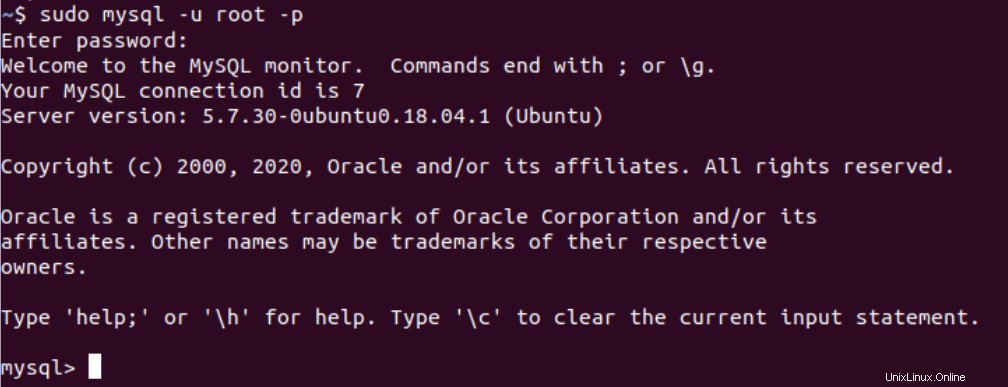
Sie sollten einen ähnlichen Bildschirm sehen. Beachten Sie, dass wir dieses Mal eine andere Methode verwendet haben, um uns bei unserem Root-Benutzer anzumelden. Dies liegt daran, dass wir ohne die Angabe des Benutzers und die Eingabe des korrekten Passworts keine Administratorrechte des Root-Benutzers erhalten können.
Jetzt bitten wir unseren MySQL-Server, die Liste der Benutzer, Hosts und Plugins auf unserem System anzuzeigen. Dies kann mit dem folgenden SQL-Befehl erfolgen.
SELECT User, Host, Plugin FROM mysql.user;
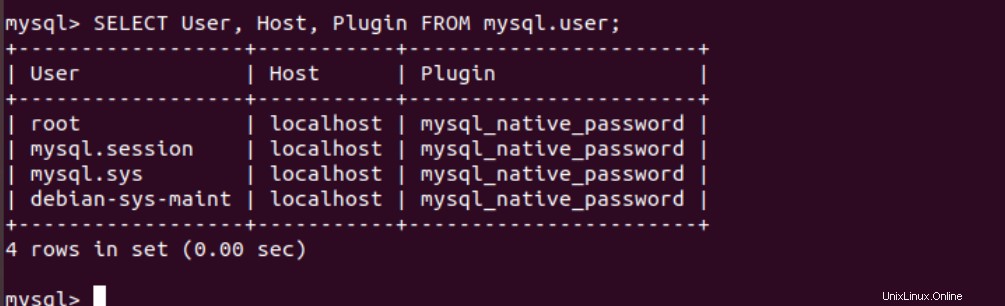
Die obige Ausgabe bestätigt, dass unser MySQL-Server ordnungsgemäß funktioniert.
Abschluss
MySQL ist eines der führenden Verwaltungssysteme für relationale Datenbanken, das Benutzern zur Verfügung steht. Dieses Tutorial soll Ihnen helfen, einen MySQL-Server unter Ubuntu zu installieren und einige grundlegende Konfigurationen festzulegen. Wenn Sie Feedback, Fragen oder Vorschläge haben, können Sie sich gerne in den Kommentaren unten an uns wenden.